Outlook'ta iletişim dosyasını ad soyad veya şirket olarak nasıl kaydedersiniz?
Gördüğünüz gibi, Outlook'ta bir kişi oluştururken Dosya Olarak alan otomatik olarak ad/soyad veya şirketle doldurulacaktır. Bazı durumlarda, dosya adını değiştirmek ve kişiyi farklı isimlendirmek gerekebilir. Burada, Outlook'ta iletişim dosyasını ad soyad veya şirket olarak kaydetmek için birkaç yöntem açıklayacağım.
Bir iletişim dosyasını ad soyad veya şirket olarak değiştirin
Outlook 2007'de Kişiler için varsayılan dosya sırasını ad soyad veya şirket olarak değiştirin
Bir iletişim dosyasını ad soyad veya şirket olarak değiştirin
Eğer bir kişinin dosya adını değiştirmek istiyorsanız, bunu aşağıdaki adımları izleyerek kolayca yapabilirsiniz.
Adım 1: Kişiler görünümüne (veya İletişimler görünümü) geçin ve dosya adını değiştireceğiniz kişiyi çift tıklayarak açın.
Not: Outlook 2013'te, iletişim klasörünün Kişiler görünümünde olmadığından emin olun. Eğer Kişiler görünümündeyse, "Görünüm" sekmesindeki "Kişi" dışındaki herhangi bir görünüm seçeneğini seçerek "Görünümü Değiştir"ye tıklayın.
Adım 2: Açılan Kişi penceresinde, "Dosya Olarak" kutusundaki "ok" simgesine tıklayın ve açılır listeden bir dosya adı seçin. Aşağıdaki ekran görüntüsüne bakın:
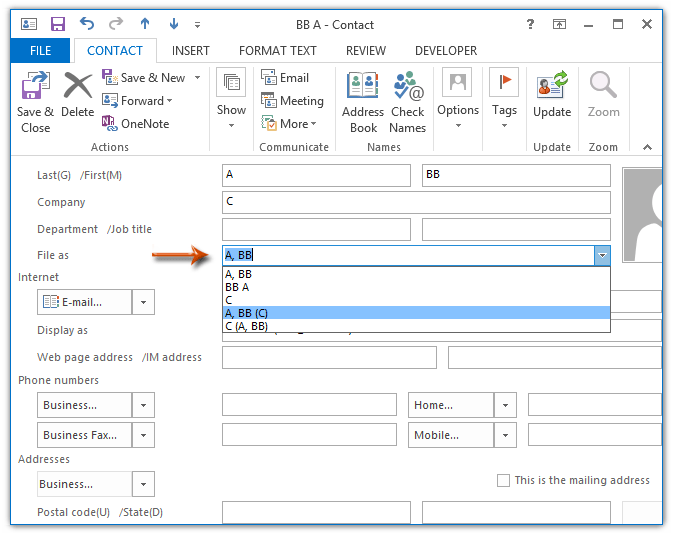
Not: Soyad, Ad ve Şirket alanlarının doldurulması, bu alanların Dosya Olarak açılır listesinde gösterilmesi için gereklidir.
Adım 3: "Kaydet ve Kapat" düğmesine tıklayın.
Outlook 2010 ve 2013'te Kişiler için varsayılan dosya sırasını ad soyad veya şirket olarak değiştirin
Bu yöntem, Microsoft Outlook 2010 ve 2013'te kişilerin varsayılan dosya sırasını ad soyad veya şirket adına göre değiştirmenize rehberlik edecektir.
Adım 1: "Dosya" > "Seçenekler"'e tıklayın.
Adım 2: Outlook Seçenekleri iletişim kutusunda, sol çubuktaki "Kişiler" (veya "İletişimler") üzerine tıklayın, ardından "Varsayılan 'Dosya Olarak' Sırası" kutusuna tıklayın ve açılır listeden uygun sırayı seçin.
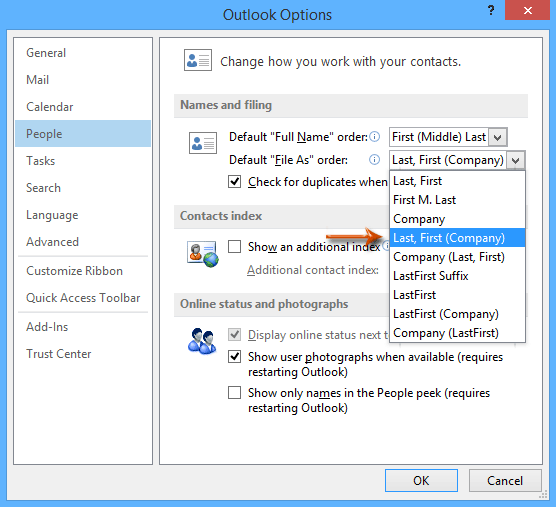
Adım 3: Outlook Seçenekleri iletişim kutusunu kapatmak için "Tamam" düğmesine tıklayın.
Outlook Seçenekleri iletişim kutusunda kişilerin varsayılan 'Dosya Olarak' sırasını değiştirdikten sonra, yeni kişinin adını, soyadını ve şirketini girdiğiniz sürece, bu kişi belirttiğiniz varsayılan sırayla otomatik olarak kaydedilecektir.
Outlook 2007'de Kişiler için varsayılan dosya sırasını ad soyad veya şirket olarak değiştirin
Eğer Outlook 2007 kullanıyorsanız, kişilerin varsayılan dosya sırasını şu şekilde kolayca değiştirebilirsiniz.
Adım 1: "Araçlar" > "Seçenekler"'e tıklayın.
Adım 2: Seçenekler iletişim kutusunda, "Tercihler" sekmesindeki "Kişi Seçenekleri" düğmesine tıklayın.
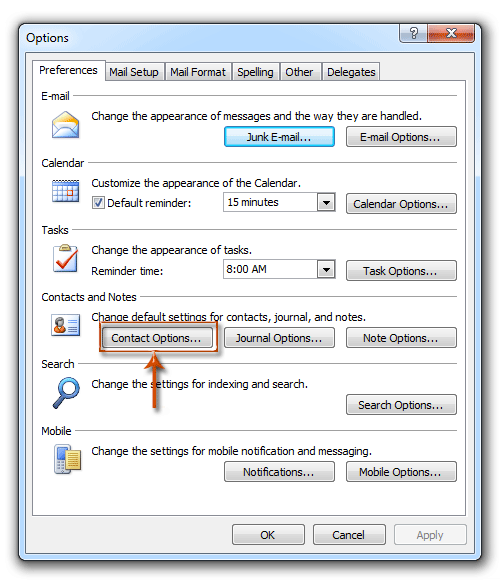
Adım 3: Şimdi Kişi Seçenekleri iletişim kutusunda, "Varsayılan 'Dosya Olarak' Sırası" kutusuna tıklayın, açılır listeden uygun sırayı seçin ve "Tamam" düğmesine tıklayın.
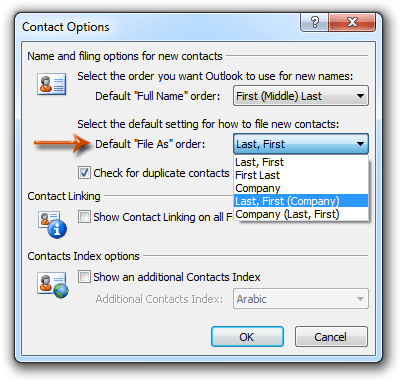
Adım 4: Seçenekler iletişim kutusunu kapatmak için "Tamam" düğmesine tıklayın.
Artık, yeni bir kişi oluştururken bu kişinin adını, soyadını ve şirketini doldurduğunuzda, bu kişi otomatik olarak varsayılan sıra ile kaydedilecektir.
En İyi Ofis Verimlilik Araçları
Son Dakika: Kutools for Outlook Ücretsiz Sürümünü Sunmaya Başladı!
Yepyeni Kutools for Outlook ile100'den fazla etkileyici özelliği deneyimleyin! Şimdi indir!
📧 E-posta Otomasyonu: Otomatik Yanıt (POP ve IMAP için kullanılabilir) / E-posta Gönderimini Zamanla / E-posta Gönderirken Kurala Göre Otomatik CC/BCC / Gelişmiş Kurallar ile Otomatik Yönlendirme / Selamlama Ekle / Çoklu Alıcılı E-postaları Otomatik Olarak Bireysel Mesajlara Böl...
📨 E-posta Yönetimi: E-postayı Geri Çağır / Konu veya diğer kriterlere göre dolandırıcılık amaçlı e-postaları engelle / Yinelenen e-postaları sil / Gelişmiş Arama / Klasörleri Düzenle...
📁 Ekler Pro: Toplu Kaydet / Toplu Ayır / Toplu Sıkıştır / Otomatik Kaydet / Otomatik Ayır / Otomatik Sıkıştır...
🌟 Arayüz Büyüsü: 😊 Daha Fazla Şık ve Eğlenceli Emoji / Önemli e-postalar geldiğinde uyarı / Outlook'u kapatmak yerine küçült...
👍 Tek Tıkla Harikalar: Tümüne Eklerle Yanıtla / Kimlik Avı E-postalarına Karşı Koruma / 🕘 Gönderenin Saat Dilimini Göster...
👩🏼🤝👩🏻 Kişiler & Takvim: Seçilen E-postalardan Toplu Kişi Ekle / Bir Kişi Grubunu Bireysel Gruplara Böl / Doğum günü hatırlatıcısını kaldır...
Kutools'u tercih ettiğiniz dilde kullanın – İngilizce, İspanyolca, Almanca, Fransızca, Çince ve40'tan fazla başka dili destekler!


🚀 Tek Tıkla İndir — Tüm Ofis Eklentilerini Edinin
Şiddetle Tavsiye Edilen: Kutools for Office (5'i1 arada)
Tek tıkla beş kurulum paketini birden indirin — Kutools for Excel, Outlook, Word, PowerPoint ve Office Tab Pro. Şimdi indir!
- ✅ Tek tık kolaylığı: Beş kurulum paketinin hepsini tek seferde indirin.
- 🚀 Her türlü Ofis görevi için hazır: İhtiyacınız olan eklentileri istediğiniz zaman yükleyin.
- 🧰 Dahil olanlar: Kutools for Excel / Kutools for Outlook / Kutools for Word / Office Tab Pro / Kutools for PowerPoint